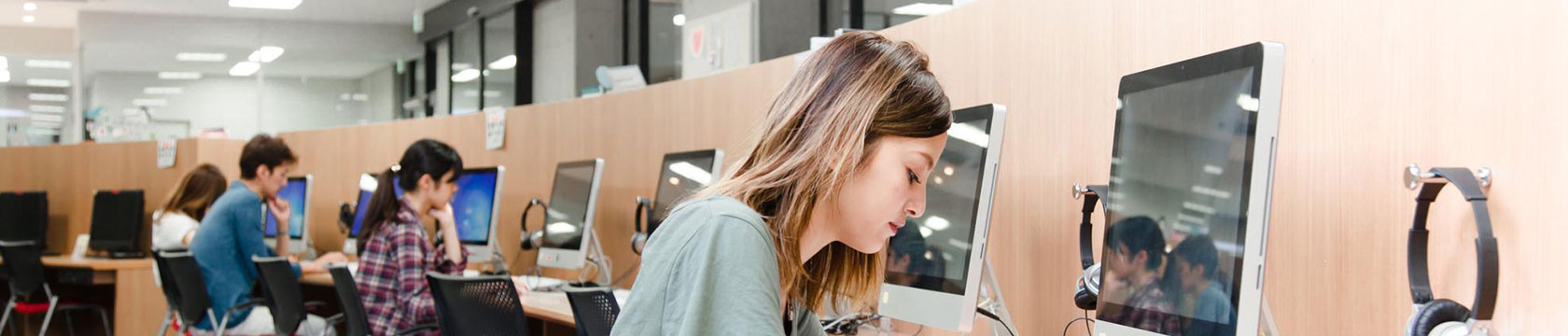スタディサプリを退会する前に知っておくべき重要ポイント
利用停止と退会の違いを理解しよう

スタディサプリをやめる際には「利用停止(解約)」と「退会」の2つの選択肢があります。
利用停止は有料コースのみを停止し、スタディサプリの会員は継続する方法です。
一方、退会はスタディサプリ自体から完全に退会し、すべてのデータが消去されます。
利用停止の場合は、学習履歴などのデータは保持されたままなので、後から再開することも可能です。
しかし、退会してしまうとアカウントが完全に消去されるため、二度とデータを取り出すことはできません。
よく検討してから手続きを行いましょう。
退会のベストタイミングを逃さないように!
請求サイクルと日割り計算について
スタディサプリを退会する際は、タイミングによって損をする可能性があります。
スタディサプリは退会した瞬間からサービスが利用できなくなり、月の途中で退会しても日割り計算は適用されず月額料金が発生してしまうためです。
無駄な出費を避けるためにも、請求日の前日までに退会手続きを済ませるのがおすすめです。
請求サイクルを把握して、計画的に退会の準備を進めましょう。
無料体験期間中の退会がお得
多くの方は無料体験を利用してスタディサプリを始めているかと思います。
もし続ける意思がないのなら、無料体験期間中の退会がもっともお得です。
ただし、体験期間の最終日ギリギリに退会すると、うっかり解約し忘れて有料会員に移行してしまうリスクがあるので注意が必要です。
余裕をもって、2~3日前には退会の手続きを済ませておくのが賢明と言えるでしょう。
進級・卒業時に自動解約されない

スタディサプリを子ども向けに利用している場合、学年が変わるタイミングを区切りに退会を考える方も多いはずです。
しかし、スタディサプリには進級・卒業時に自動的に退会される仕組みはありません。
学年が変わって不要になったコースがあれば、保護者の方が能動的に退会・利用停止の手続きを行う必要があります。
「もう利用してないから大丈夫」と放置していると、知らない間に料金だけが発生し続けてしまう可能性が高いので注意しましょう。
返金を受けるための条件と申請方法
返金条件と返金額の目安

スタディサプリのベーシックコースをクレジットカードやコンビニ払いで12ヶ月分一括払いしていた場合のみ、未利用分の返金を受けることができます。
月々の支払いにしていた場合は、日割り計算も含めて一切返金されないので覚えておきましょう。
返金額は申し込みから解約までの利用月数によって異なり、月単位の計算になるため、日割りはされません。
利用月数と返金の目安は以下の通りです。
| 利用月数 | 返金の目安 |
|---|---|
| 1ヶ月 | 11ヶ月分 |
| 3ヶ月 | 9ヶ月分 |
| 6ヶ月 | 6ヶ月分 |
| 9ヶ月 | 3ヶ月分 |
| 10ヶ月以上 | 返金なし |
なお、キャンペーンなどで割引価格になっていた場合も、返金計算は通常料金をベースに行われるためご注意ください。
返金申請の手順

返金を受けるためには、ユーザー側から積極的に申請を行う必要があります。
スタディサプリ側から自動で返金されることはないため、以下の手順でしっかりと申請しましょう。
- スタディサプリ公式サイトの問い合わせフォームにアクセスする
- 「お問い合わせ内容の種別」で「利用停止・退会・返金について>一括支払いの返金」を選択する
- 2ページ目で、返金希望の旨を記入して申請する
- スタディサプリから案内メールが届くので、指示に従って手続きを進める
スタディサプリを完全に退会する3つの手続き
STEP1: 有料コースの利用停止

スタディサプリを完全に退会するには、大きく分けて3つの手続きが必要です。
1つ目のステップは、利用中の有料コースを停止して、課金を止めることです。
有料コースには「ベーシックコース」「合格特訓コース」「個別指導コース」などがあります。
「合格特訓コース」や「個別指導コース」を利用している場合は、まずこれらのオプションコースを停止し、「ベーシックコース」に変更する必要があります。
その後、改めて「ベーシックコース」の利用を停止する流れになります。
ただし、コンビニ払いを選択している場合は、自分で利用停止の手続きを行うことができません。
利用期限が過ぎるまでは停止できないので、すぐにやめたい場合はスタディサプリに直接問い合わせる必要があります。
有料コースの利用停止は、スタディサプリの管理画面「サポートWeb」からオンライン上で行えます。
アプリからは利用停止の手続きができないので、必ずWebブラウザから操作するようにしましょう。
STEP2: 学習Webアカウントの退会
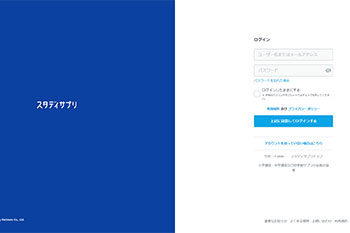
有料プランの利用を停止したら、次は学習管理画面「学習Web」から退会手続きを行います。
学習Webにログイン後、画面右上のアイコンを選択し、表示されたメニューの中から「プロフィール」をクリック。
プロフィール画面下部に「退会」のタブがあるので、そこから退会の手続きを進めます。
学習Webを退会すると、学習の進捗状況や視聴履歴など、これまでの学習データがすべて削除されてしまうので、注意が必要です。
この時点で有料プランが停止されていないと、学習Webから退会することはできません。
必ずSTEP1の有料コース利用停止を先に完了させておきましょう。
STEP3: サポートWebの退会
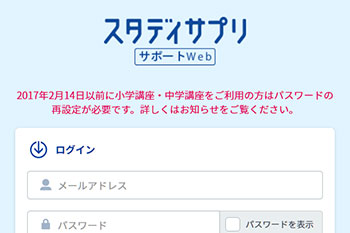
最後は、保護者向けの管理画面「サポートWeb」からの退会手続きです。
サポートWebにログインし、画面上部の「アカウント設定」をクリック。
次の画面で「サポートWeb登録情報を編集する」というボタンがあるので、それを選択します。
ページ下部に「退会したい方はこちら」というリンクがあります。
リンクをクリックし、同意のチェックを入れて退会ボタンを押せば、退会完了です。
サポートWebを退会するには、事前にSTEP2の学習Web退会を済ませておく必要があります。
学習Webに登録されている子どものアカウントがなくなって初めて、保護者アカウントであるサポートWebを削除できる仕組みになっているためです。
なお、クレジットカード払いの場合、退会のタイミングとカード会社の引き落とし日のタイミングによっては、退会後に料金が発生してしまう可能性があります。
心当たりがある場合は、引き落とし日を確認しておくことをおすすめします。
支払い方法ごとのスタディサプリ解約手順
クレジットカード決済の場合の解約方法
クレジットカード決済を利用している場合、スタディサプリの解約は以下の手順で行います。
- スタディサプリのサポートWebにログインします。
- 画面上部のメニューから「利用照会」を選択します。
- 解約したいコースの「利用停止」ボタンをクリックします。
- 確認画面で「利用を停止する」を選択し、手続きを完了させます。
ただし、解約のタイミングによっては、翌月分の料金が発生する可能性があります。
クレジットカード会社の締め日と、スタディサプリの解約処理のタイミングによっては、タイムラグが生じるためです。
確実に解約を完了させるためにも、できるだけ早めに手続きを行うことをおすすめします。
解約が完了したら、クレジットカード明細で引き落としが停止されていることを必ず確認しましょう。
キャリア決済の場合の解約方法
携帯電話のキャリア決済(docomo、au、SoftBank)を利用している場合、スタディサプリの解約は以下の手順で行います。
- スタディサプリのサポートWebにログインします。
- 画面上部のメニューから「利用照会」を選択します。
- 解約したいコースの「利用停止」ボタンをクリックします。
- 確認画面で「利用を停止する」を選択し、手続きを完了させます。
キャリア決済の場合、携帯電話会社の締め日と解約のタイミングによっては、翌月分の料金が発生する可能性があります。
これは、携帯電話会社の請求サイクルと、スタディサプリの解約処理のタイミングにズレが生じるためです。
万が一、解約後に料金が発生してしまった場合は、スタディサプリと携帯電話会社の両方に連絡を取り、適切に対処することが重要です。
トラブルを避けるためにも、余裕をもって解約の手続きを進めることをおすすめします。
App Store決済(iOS)の場合の解約方法
iPhoneやiPadでApp Store決済を利用している場合、スタディサプリの解約はデバイスの設定から行います。
- iOSデバイスの「設定」アプリを開きます。
- 自分の名前が表示されているトップ画面をタップします。
- 「サブスクリプション」をタップします。
- 一覧からスタディサプリを選択します。
- 「サブスクリプションをキャンセルする」をタップして解約します。
解約後も、契約期間の最終日までは引き続きサービスを利用できます。
ただし、期間終了後は自動的に更新されません。
なお、App Store決済の解約後、スタディサプリのサービス上で利用停止状態になるまでに最大32日かかることがあります。
その間は引き続きアプリにログインして学習を続けられるので、解約のタイミングに注意しましょう。
Google Play決済(Android)の場合の解約方法
AndroidスマートフォンでGoogle Play決済を利用している場合、スタディサプリの解約は以下の手順で行います。
- Androidデバイスの「Google Play」アプリを開きます。
- 画面右上のプロフィールアイコンをタップします。
- 「お支払いと定期購入」を選択します。
- 「定期購入」タブを開き、スタディサプリを選択します。
- 「定期購入を解約」をタップして解約します。
Google Play決済の場合も、解約後は契約期間の最終日までサービスを利用できます。
期間終了後に自動更新されることはありません。
ただし、解約のタイミングによっては翌月分の料金が発生する可能性があります。
確実に停止させるためにも、Google Playの定期購入リストで解約状況を確認しておくことをおすすめします。
【まとめ】スタディサプリの退会・解約と今後の学習
退会手続きを忘れずに行い、新たな教材選びのチャンスに
スタディサプリを退会する際は、解約や返金の手続きを忘れずに行うことが大切です。
また、退会を機に、子ども向けのオンライン教材選びを見直してみるのもおすすめです。
教材選びの際は、子どもの学習レベルや目的に合ったものを選ぶことが重要です。
料金体系やコストパフォーマンス、教材の更新頻度や最新性、サポート体制の充実度なども確認しておきたいポイントです。
また、無料体験や返金保証があるサービスを活用するのも一つの方法です。
実際に教材を試してみることで、子どもの反応を見ながら、最適な教材を見つけられるかもしれません。
オンライン教材選びは、子どもの個性や学習状況、ご家庭の方針に合わせて総合的に判断することが求められます。
サービスの特徴を比較しながら、自分なりの基準を持って臨むことが大切だと言えるでしょう。